1、在桌面的“开始”右键“计算机”选择“管理”

2、在“计算机管理”窗口左边一栏中,选择“设备管理器”,之后从右栏中找到“图像设备”,双击,在摄像头设备上点右键,选择“属性”

3、 在“驱动程序”选项卡上,单击“驱动程序详细信息”,可以看到.exe 文件的详细路径(通常位于系统盘 Windows 文件夹下,即:“C:\WINDOWS”目录)
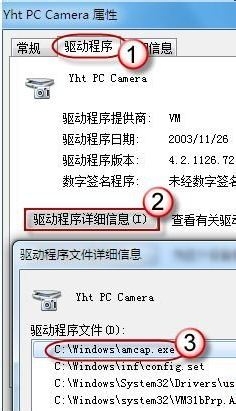
4、在C盘中,循路径找到这个程序文件,右键鼠标,选择“创建快捷方式”,存放到桌面上

5、回到桌面,右键单击快捷方式,“复制”。然后打开如下文件夹:
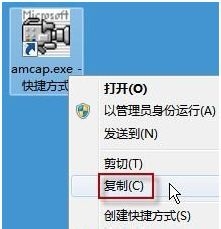
6、 C:\用户\“当前用户名”\Appdata\Roaming\Mi罕铞泱殳crosoft\Windows\Network shortcuts ,之后将快捷方式“粘贴”进来
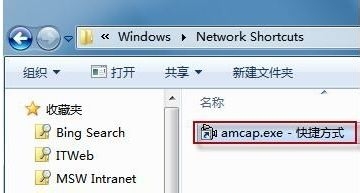
7、打开“计算机”,我们就可以看到摄像头的图标

